
Część danych dotyczących profilu użytkownika i ustawień zainstalowanych w systemie oprogramowania jest domyślnie ukryta. Katalogi zawierające je nie są wyświetlane, ponieważ ciągły dostęp do nich nie jest potrzebny. Jednak w niektórych przypadkach może być to wymagane. Nasi eksperci mówią, jak włączyć lub wyłączyć wyświetlanie ukrytych folderów w systemie Windows 10.
Otwórz ukryte foldery za pomocą Eksploratora
Najłatwiejszym i najszybszym sposobem jest zmiana parametrów Eksploratora. Możesz uzyskać i anulować dostęp do danych niewidocznych w normalnym stanie za pomocą zaledwie dwóch dotknięć.
Uruchamiamy menedżera plików, aw obszarze przejściowym znajdujemy dysk systemowy. Domyślnie we wszystkich wersjach systemu Windows jest on oznaczony literą „C”. Kliknij na nią, aby otworzyć strukturę katalogu głównego.

Na górnym panelu sterowania przejdź do zakładki oznaczonej numerem „1”. Zaznacz pole „Ukryte przedmioty”.

W rezultacie możliwe staje się wyświetlanie wcześniej niedostępnych plików. W oknie menedżera plików będą wyświetlane z półprzezroczystymi ikonami. Wewnętrzna zawartość niewidocznych folderów nie jest dalej chroniona. Możesz je otworzyć w zwykły sposób i pracować z zawartymi danymi..

Aby wyłączyć wyświetlanie ukrytych elementów, wykonaj czynności na karcie „Widok” w odwrotnej kolejności.
Dostosuj ustawienia systemowe
Ta funkcja jest obecna we wszystkich wersjach systemu operacyjnego Microsoft, ale można ją otworzyć tylko z klasycznego panelu sterowania. Uruchom okno dialogowe „Uruchom” za pomocą klawiszy „Win” + „R”. Wpisz polecenie „control” w polu tekstowym, bez cudzysłowów, jak pokazano na zrzucie ekranu.

W otwartym panelu sterowania poszukaj sekcji oznaczonej ramką.
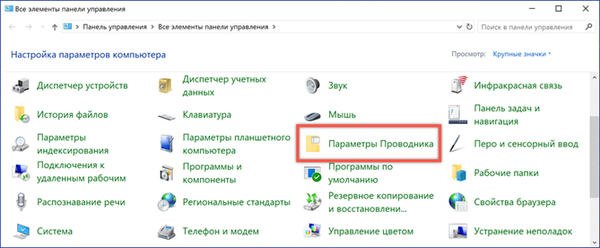
W oknie ustawień przejdź do zakładki „Widok”. W obszarze dodatkowych parametrów schodzimy do ostatniego punktu. Ustaw przełącznik w miejscu wskazanym przez cyfrę „2” na zrzucie ekranu. Potwierdzamy zastosowanie zmian.
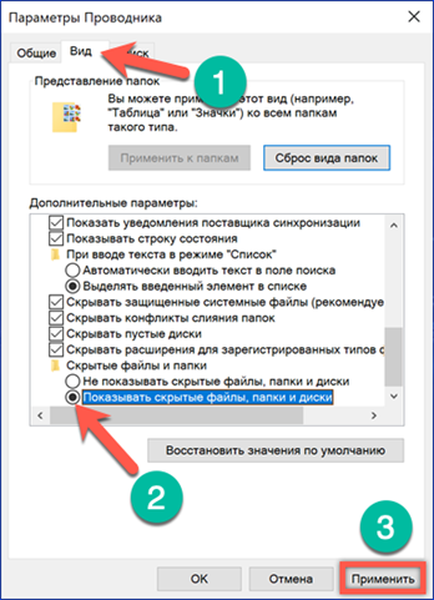
Wykonując opisane manipulacje w odwrotnej kolejności, możesz przywrócić styl wyświetlania katalogu do pierwotnego stanu.
Otwórz ukryte foldery, zmieniając atrybuty
W niektórych przypadkach praca z ukrytymi plikami może wymagać regularnego dostępu do nich. Aby nie zmieniać ciągle ustawień wyświetlania, możesz wykonać następujące czynności.
Udostępniamy niewidoczne elementy za pomocą menedżera plików. Kliknij żądany folder prawym przyciskiem myszy i otwórz menu kontekstowe. Przechodzimy do samego końca listy dostępnych działań i klikamy „Właściwości”.
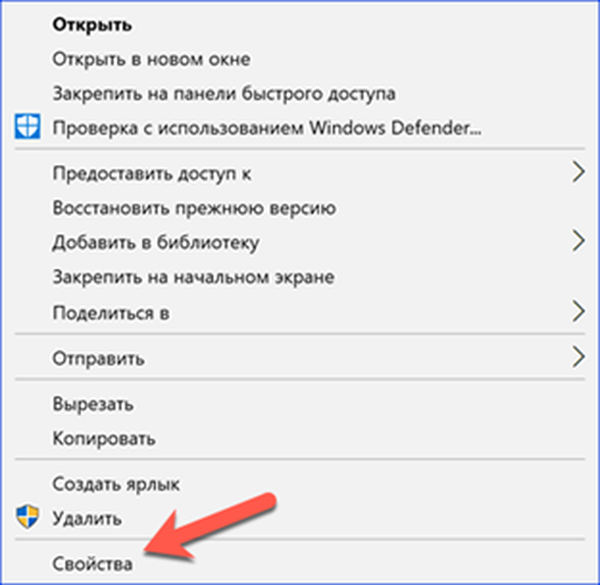
Na zakładce „Ogólne”, która otwiera się domyślnie, usuń zaznaczenie zaznaczone liczbą „1”. Potwierdzamy zastosowanie zmian. Po wykonaniu tych operacji możesz przywrócić ustawienia ekranu do normy. Wszystkie wcześniej wyświetlane foldery znikną, z wyjątkiem tego z usuniętym atrybutem niewidoczności.
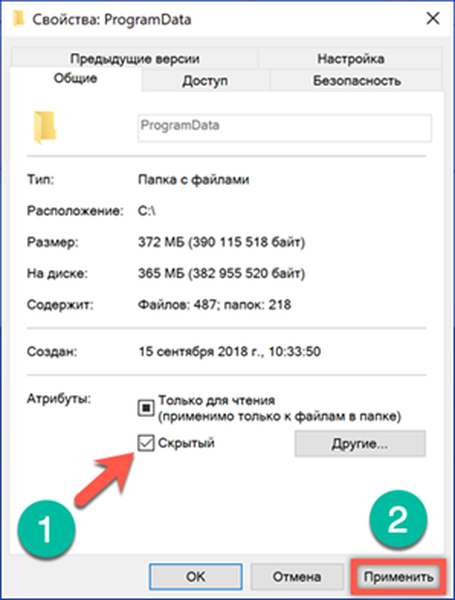
Opisane działania mają odwrotny skutek. W razie potrzeby ustawienie właściwości dowolnego pliku na stan niewidoczności można ukryć przed wścibskimi oczami.
Polecenia bezpośredniego dostępu
W większości przypadków należy otworzyć niewidoczne katalogi, aby uzyskać dostęp do ProgramData w katalogu głównym dysku systemowego lub AppData w katalogu bieżącego użytkownika. W systemie operacyjnym Windows mają tak zwane nazwy względne. Innymi słowy, jest to krótki sposób, aby otworzyć je bezpośrednio, bez wyszukiwania w Eksploratorze.
Uruchamiamy okno dialogowe „Uruchom” za pomocą skrótu klawiaturowego „Win” + „R”. Wpisz% programdata% lub% appdata% w polu tekstowym i bezpośrednio otwórz niezbędną sekcję.
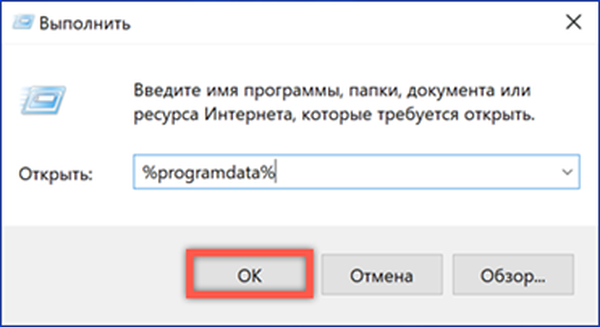
Dane w środku nie mają dodatkowego atrybutu i są stale dostępne. Dlatego bez zmiany ustawień widoku można użyć nazw względnych, aby przejść bezpośrednio do żądanego katalogu systemowego.
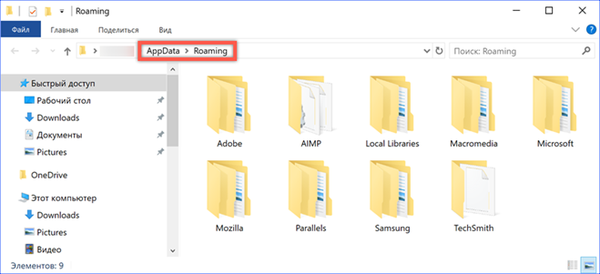
Podsumowując
Te wskazówki i ustawienia systemu operacyjnego pomogą nie tylko otworzyć ukryte foldery, ale także, jeśli to konieczne, ukryć informacje przed ciekawskimi oczami.











